bpost koppelen
In deze handleiding leggen we uit hoe je bpost koppelt als verzendprovider in GoedGepickt. Vervolgens kan je vanuit GoedGepickt automatisch verzendlabels aanmaken en afdrukken. Deze verzendlabels worden automatisch aangemaakt in bpost met jouw gewenste opties.
Gegevens ophalen
Om de koppeling tussen GoedGepickt en bpost op te zetten heb je de volgende gegevens nodig:
- Account ID
- Algemene passphrase
- Tracking passphrase
bpost instellen in GoedGepickt
Nadat je alle gegevens hebt verzameld, kun je deze invullen in GoedGepickt. Dit doe je door te navigeren naar Instellingen -> Verzendproviders -> Toevoegen. Selecteer hier vervoerder bpost. Je kunt direct alle gegevens invullen die je eerder hebt verzameld met de gewenste overige gegevens.
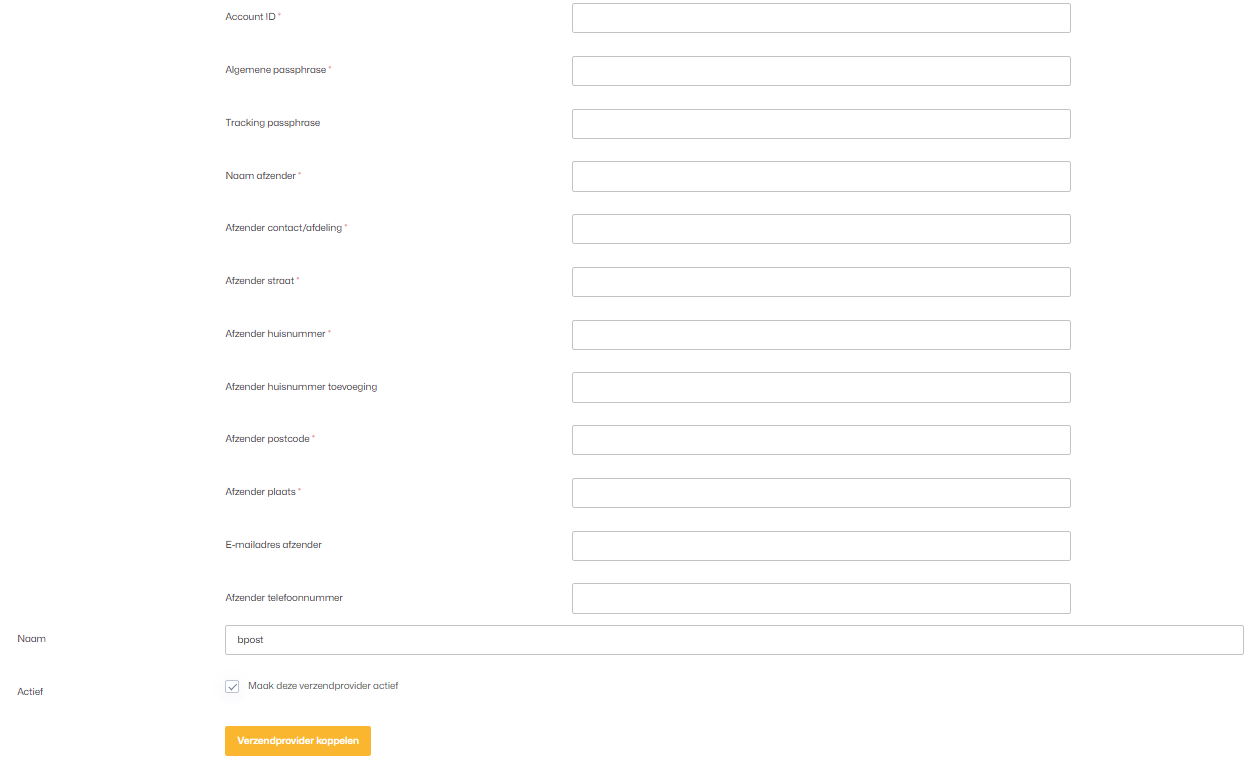
Webshops koppelen aan je verzendprovider
Nadat je de koppeling hebt gemaakt, kun je de gewenste webshops koppelen aan je verzendprovider. Hoe je dit precies doet, vind je in onze handleiding: Webshops koppelen aan je verzendprovider.
Vragen?
Nu weet je hoe je jouw bpost account koppelt aan de verzendprovider in GoedGepickt. Zijn er toch nog onduidelijkheden, heb je andere vragen of ideeën? Neem dan contact met ons op, wij helpen je graag!
